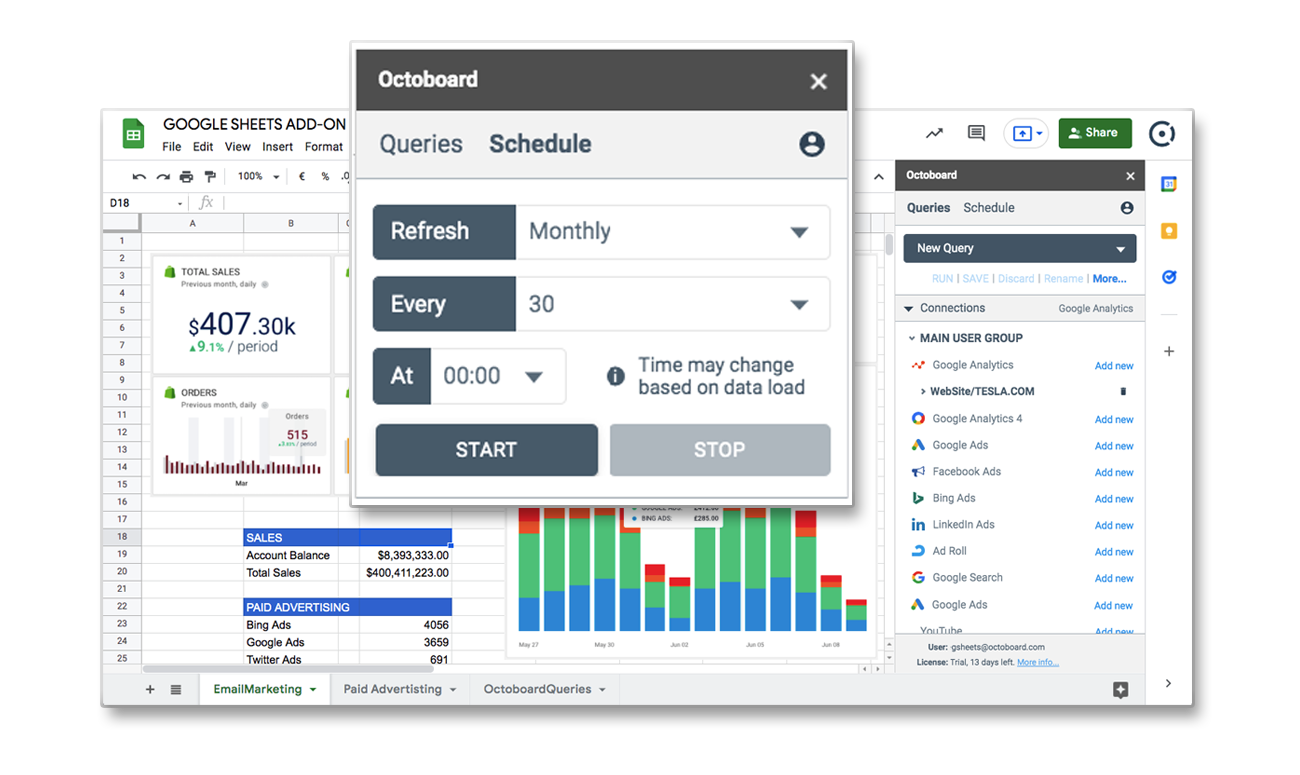Compartilhando dados e construindo portais de clientes com marca branca
Octoboard ajuda-o a aceder e visualizar os seus dados na cloud, gerar relatórios e partilhar insights com equipas internas e clientes.
A partilha de dados é muito fácil com o Octoboard. Uma vez que os dados são recolhidos e apresentados em painéis ou relatórios, pode utilizar várias formas de distribuir informações e fornecer acesso público.
Este artigo aborda as seguintes opções para partilha de dados: Painéis Públicos para exibições online, Loops de Painel de TV para ecrãs de TV de escritório, Incorporação de Painel para construir portais personalizados para clientes, Alojamento de Subdomínio de Marca Branca para fornecer acesso de login de marca branca a painéis online, Geração de relatórios agendados para distribuir relatórios em PDF por email para clientes e equipas internas.
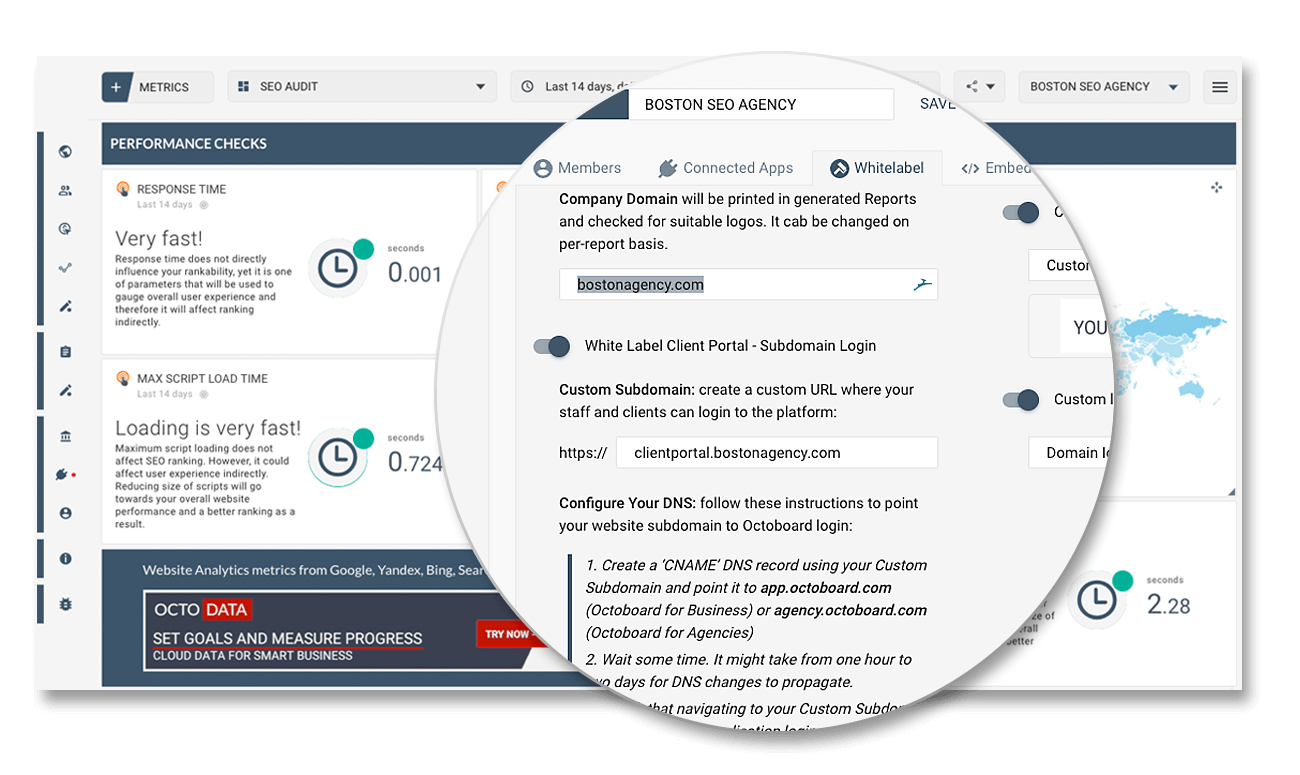
Você pode criar painéis e relatórios e usá-los para construir portais de clientes em seu próprio site. Com o Octoboard, você pode criar uma página de login em um subdomínio do seu site, por exemplo: client-portal.yourwebsite.com. Todas as referências ao Octoboard serão removidas. Os clientes terão uma transição perfeita do seu site para subdomínios com logins de marca branca fornecidos pelo Octoboard.
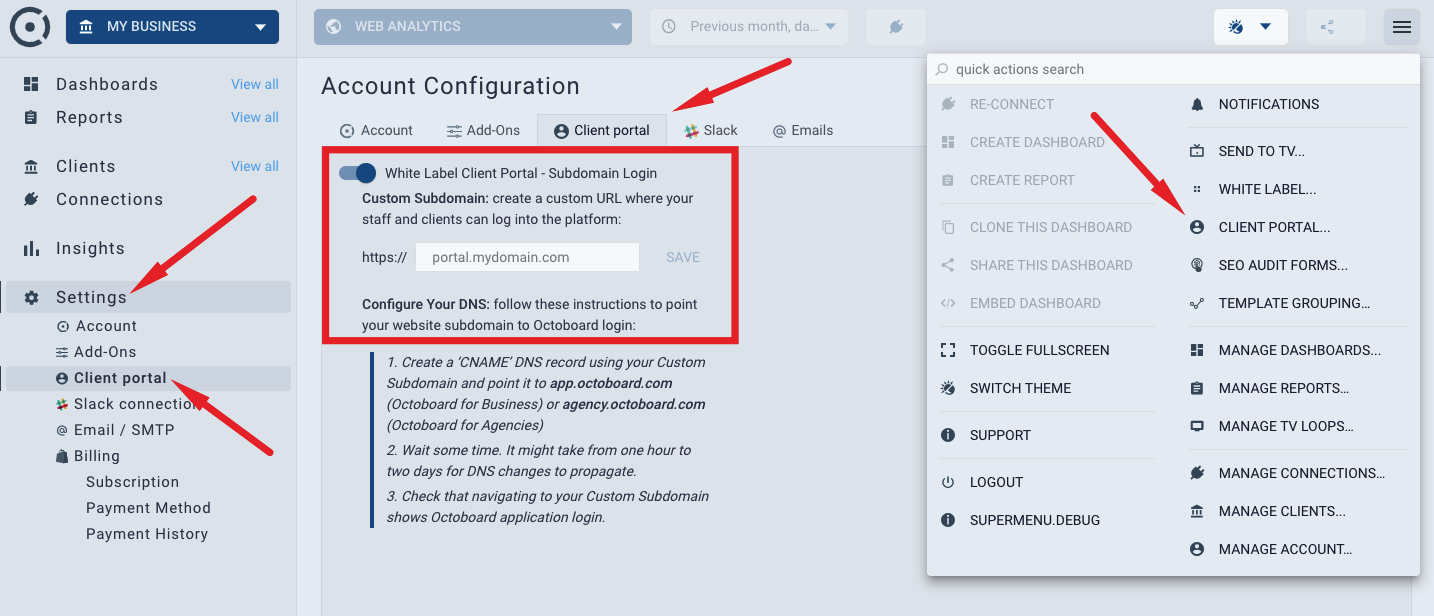
White label subdomínios é um recurso adicional gratuito disponível em todas as contas premium do Octoboard. Subdomínio é configurado nas configurações da CONTA. Para configurar esse recurso, por favor vá em MENU ESQUERDO > CONTA > CONFIGURAÇÃO DA CONTA > PORTAL DO CLIENTE. Siga estes 3 passos para ativá-lo:
PASSO 1: Crie um registro DNS 'CNAME' usando seu Domínio Personalizado e aponte-o para 'app.octoboard.com' ou 'agency.octoboard.com'
Há um número de tutoriais do Youtube que mostram como configurar CNAME. Verifique se sua configuração de CNAME está funcionando visitando este link: https://dnschecker.org/#CNAME
Quando definir o seu subdomínio, certifique-se de excluir "www." dele. Por exemplo, "https://www.reports.mywebsite.com" está errado, o valor correto neste caso é "https://reports.mywebsite.com".
PASSO 2. Aguarde a propagação das alterações DNS e use dnschecker.org para verificá-lo.
Certifique-se de que dnschecker.org mostra que o seu subdomínio está apontando para app.octoboard.com ou agency.octoboard.com antes de prosseguir para a ETAPA 3. A Octoboard não tem controle sobre a configuração do CNAME do seu domínio. Até que você veja o mapa do DNS Checker em verde, não há nada que a Octoboard possa fazer, pois não há tráfego de website chegando aos nossos servidores. Como parte da configuração do portal, nossa plataforma emite um certificado SSL para o seu domínio. Isso acontece automaticamente e leva algumas horas. A Octoboard só emitirá um certificado se o seu CNAME estiver configurado corretamente. Portanto, certifique-se de que dnschecker.org esteja funcionando antes de tentar fazer login no seu novo portal.
PASSO 3. Aguarde e verifique se o seu novo subdomínio mostra o login do aplicativo Octoboard.
Se após 24 horas você ainda tiver uma mensagem de erro acima, por favor entre em contato com o Suporte Octoboard e iremos verificar sua configuração. Por favor, inclua o endereço de e-mail da sua conta e os detalhes do subdomínio. Iremos executar verificações automatizadas para você e responderemos por e-mail.
Se você quiser enviar um link para o seu portal em um idioma diferente, use o parâmetro "lang" no final da URL ao compartilhar o link. Por exemplo, https://client-portal.yourwebsite.com?lang=es mostrará seu portal em espanhol. Os idiomas disponíveis são: inglês (en), espanhol (es), português (pt), italiano (it), alemão (de), holandês (nl) e francês (fr).
O ADMIN de um cliente pode convidar mais usuários para visualizar ou gerenciar painéis e relatórios para esse cliente. Para convidar um novo usuário, vá para "Menu Superior Direito > Gerenciar Clientes > Aba Membros".

Especifique o endereço de e-mail do usuário e clique no botão "ENVIAR CONVITE".
O novo usuário receberá um e-mail convidando-o para o cliente Octoboard. O novo usuário será solicitado a criar uma nova senha. Quando o usuário acessar o Octoboard, ele verá apenas painéis e relatórios do(s) cliente(s) ou grupo(s) de usuários para os quais foi convidado.
Você sempre pode definir a função apropriada para o novo usuário - ADMIN, EXPERT ou VIEWER - para controlar o que o novo usuário pode fazer no Octoboard. As funções podem ser alteradas em qualquer estágio posterior pelo administrador do cliente ou grupo de usuários.
Para obter mais detalhes sobre a gestão de usuários, visite Tutorial de suporte a vários clientes, usuários e logins de aplicativos
Você pode criar painéis de controle no Octoboard usando qualquer um dos nossos mais de 300 modelos de dados prontos e totalmente personalizáveis ou criando novos painéis de controle personalizados do zero. Qualquer painel de controle criado é privado por padrão. Painéis de controle privados só são visíveis dentro do aplicativo Octoboard. No entanto, você pode tornar qualquer painel de controle privado público usando o interruptor "PÚBLICO" no topo da tela.
O interruptor é encontrado no cabeçalho da tela principal.
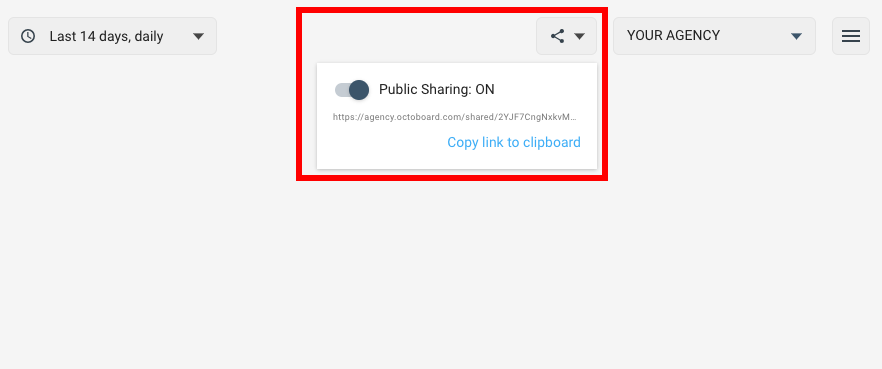
Quando você alterna o interruptor, o painel de controle atual se torna público. Uma URL única é gerada e copiada para a área de transferência.
Você pode enviar o link da URL pública gerada para seus clientes ou membros da equipe. Qualquer pessoa com o link poderá ver esse painel sem fazer login no Octoboard. Os dados do painel público serão atualizados automaticamente. Qualquer alteração nos dados será refletida simultaneamente para todos os visualizadores com o link.
Você pode tornar o painel privado novamente. Quando um painel público é tornado privado, todos os links públicos gerados anteriormente deixarão de funcionar e uma mensagem de notificação será exibida para todos os usuários que tentarem acessá-los.
O painel público será atualizado automaticamente. Para obter informações sobre com que frequência os dados são atualizados e atualizados, leia nosso post na Base de Conhecimento sobre Frequência de atualização de dados no Octoboard.
Os loops de TV são projetados para exibições de tela de escritório e são usados para mostrar vários painéis relevantes para equipes internas de uma organização. Por exemplo, um grupo de "Painéis de Vendas" criados usando dados do QuickBooks pode ser agrupado em um loop de TV para uma tela de TV pendurada na parede do Departamento de Vendas.
Dashboard TV Loops são uma ótima maneira de mostrar sequências de painéis um após o outro na mesma tela. Um Loop de TV se parece muito com uma apresentação de slides. O Octoboard usará transições suaves entre cada "slide" com painéis desaparecendo e aparecendo. Você pode agrupar painéis e definir atrasos em segundos para cada mudança de tela de apresentação de slides / loop.
Para obter mais informações sobre como configurar e configurar TVs de escritório e monitores de parede para painéis e loops de dados do Octoboard, leia nosso post na Base de Conhecimento sobre como conectar dispositivos de escritório à plataforma Octoboard.
Vá para menu SUPERIOR DIREITO > GERENCIAR LOOPS DE TV...
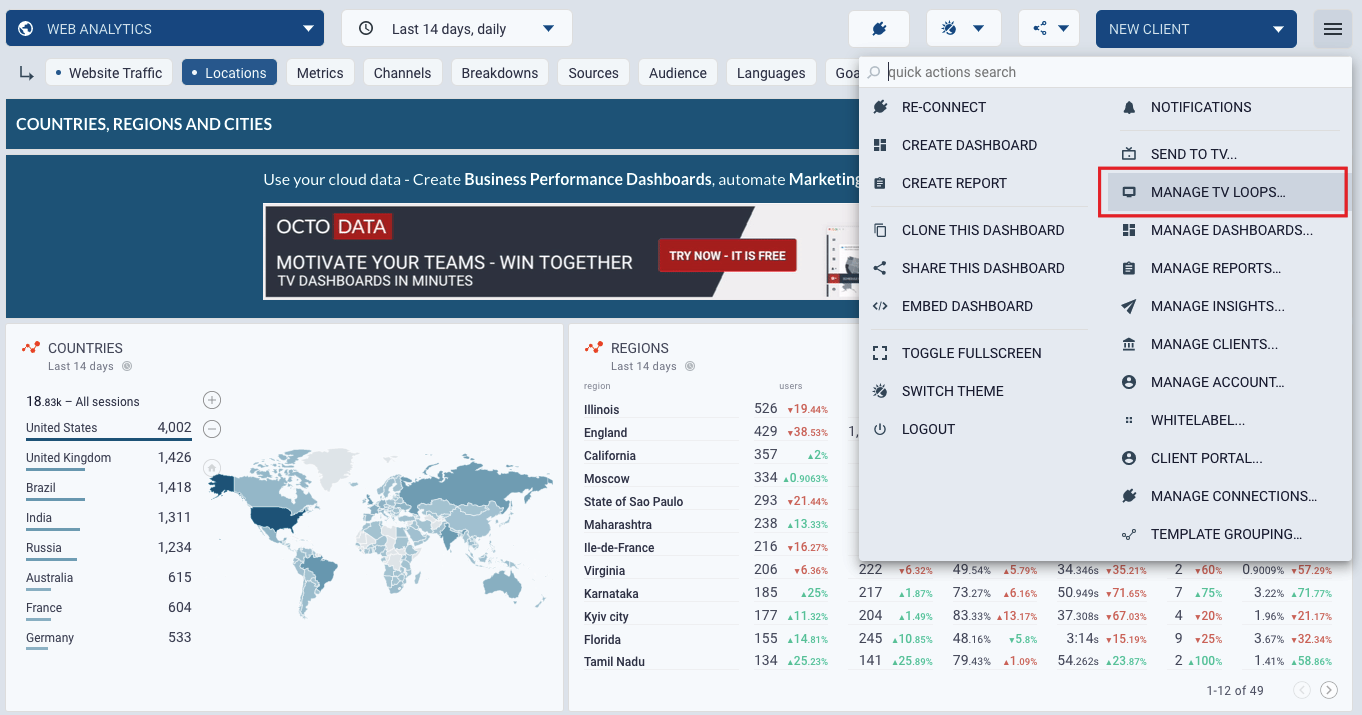
O painel de gerenciamento de TV será exibido. Estas são as principais opções de configuração:
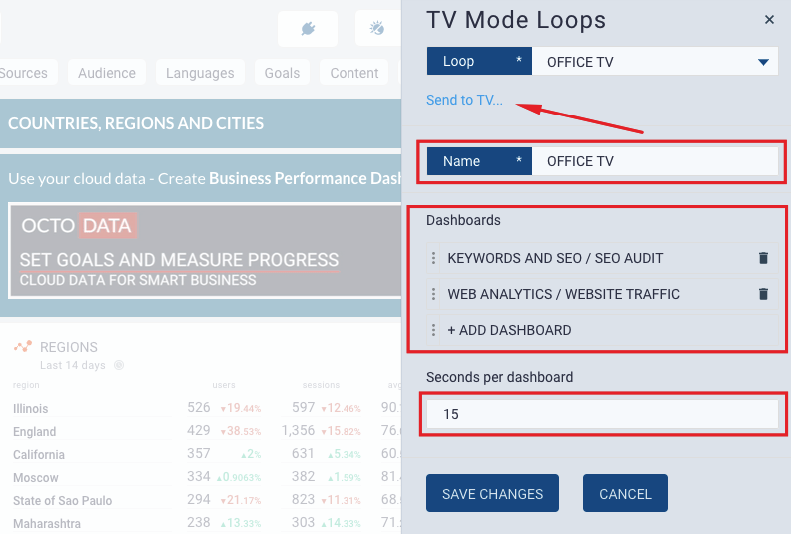
Nome do loop - novo nome do loop
Painéis - lista de painéis que compõem o Loop de TV. Adicione painéis e defina a sequência de exibição.
Segundos por painel - defina o atraso em segundos para cada exibição de painel
Uma vez que tenha definido um Loop de TV, pode enviá-lo para um dispositivo externo (TV ou monitor de parede) utilizando o link "Enviar para TV". Pode gerir dispositivos e atribuir loops de dados ou painéis individuais para serem exibidos diretamente no Octoboard sem a necessidade de manipular as configurações do dispositivo de escritório. Tudo o que precisa é de um dispositivo capaz de executar um navegador web compatível. Para obter mais informações sobre os requisitos do navegador, visite o nosso tutorial em Como configurar e gerir dispositivos de escritório (TVs ou monitores de parede).
Pode colocar painéis de clientes e relatórios em qualquer página do seu website utilizando a funcionalidade de incorporação de painéis.
Para configurar a incorporação, você deve usar um código iFrame gerado pelo Octoboard e colocá-lo em qualquer página do seu site onde você deseja exibir painéis de controle ou relatórios do cliente. Você pode proteger o acesso aos painéis incorporados facilmente usando um recurso de segurança PIN do Octoboard ou implementar seu próprio login.
Os painéis incorporados são totalmente personalizados - todas as referências ao Octoboard já foram removidas. Para seus visitantes e clientes, eles parecerão um recurso elegante do seu site - uma tecnologia de análise de dados com ótima aparência. O Octoboard fará todo o trabalho pesado em segundo plano. Tudo o que você precisa fazer é gerar o código iFrame e colocá-lo nas páginas do seu site.
O código do iFrame é gerado por cliente Octoboard. Vá para MENU ESQUERDO > CLIENTES > SELECIONE CLIENTE > ABA DE EMBUTIR.
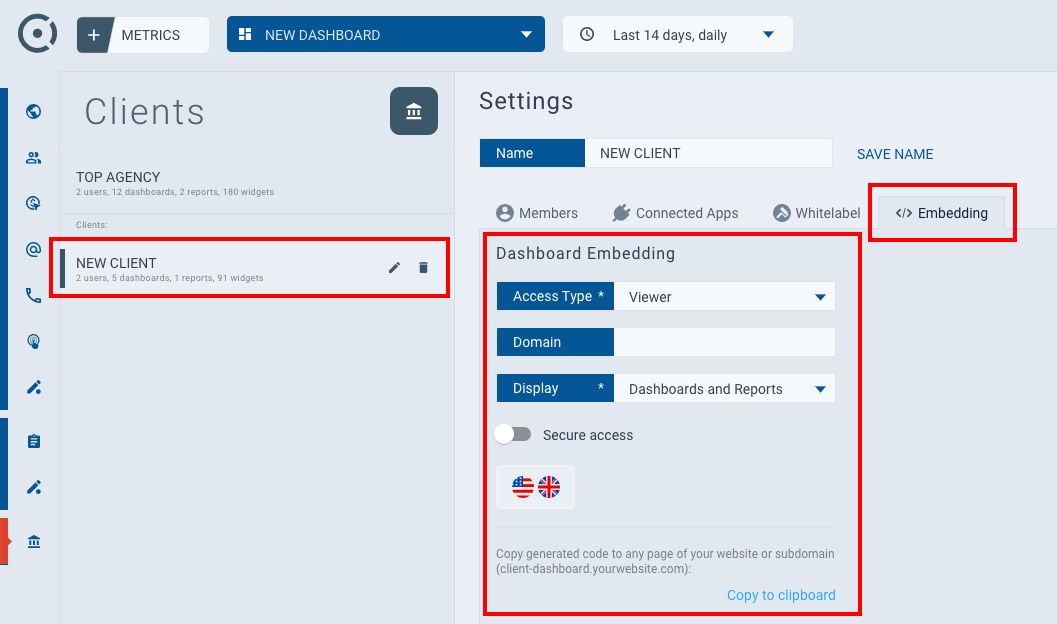
Na aba de embutir, use a seguinte configuração:
Tipo de Acesso - especifique o nível de acesso que deseja dar aos seus clientes. Visualizador permite acesso somente leitura aos painéis, enquanto Editor pode modificar a configuração do painel - alterar, remover, reposicionar widgets nos painéis.
Domínio é uma configuração opcional. Ao especificar seu domínio, você adicionará segurança. Garantirá que o código do iFrame gerado só funcione quando incorporado em seu site.
A chave Exibição permite que você configure se deseja mostrar relatórios, painéis ou ambos.
Acesso seguro switch permite que você especifique um código PIN de 6 dígitos. Os usuários só podem ver os painéis se souberem e inserirem o PIN.
Idioma switch definirá o idioma dos painéis e relatórios exibidos. Isso afetará os rótulos de período. Se você quiser alterar os títulos dos widgets, você sempre pode fazer isso modificando os parâmetros do widget (use o menu Superior-Esquerdo dos widgets > opção Troca Rápida).
Depois de concluir as ações acima, você pode copiar o código iFrame gerado para a área de transferência e colá-lo no código HTML do seu site.
O código iFrame deve ser inserido em qualquer lugar da parte
da página HTML.DICA ÚTIL: antes de incorporar o código ao seu site, teste-o usando esta página pública https://tinyurl.com/try-embed. Cole o código do iFrame gerado lá, clique no botão "EXECUTAR" e verifique os resultados. Antes de testar, certifique-se de limpar o campo "Domínio" acima.
Seus clientes verão o último painel ou relatório da lista. Você sempre pode definir qual elemento será exibido por padrão. Use a função de arrastar e soltar da lista de relatórios e painéis para mover o elemento padrão para o final da lista.
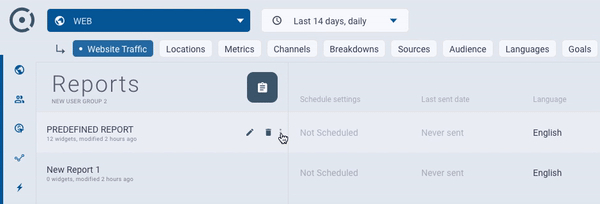
Absolutamente. Você incorpora painéis criando um iFrame genérico e inserindo-o em suas páginas da web. O Wordpress não é diferente. Você pode usar qualquer um dos plugins de iFrame disponíveis para Wordpress para incorporar iFrames do Octoboard.
O Octoboard pode monitorar automaticamente as mudanças nas tendências de dados em nuvem e enviar atualizações regulares para o seu canal do Slack ou por e-mail. Você pode solicitar insights de dados de todas as principais plataformas em nuvem - desde sistemas de publicidade paga até análises da web e redes sociais.
Preparamos cerca de 50 insights para você escolher. Configurar seu canal do Slack ou e-mail para receber atualizações é muito fácil. Este tutorial mostra as principais etapas para selecionar insights e configurar os canais de distribuição.
Para mais detalhes, por favor leia como configurar insights de dados automatizados na plataforma Octoboard.
Se você adquirir o complemento de Análise de Dados PPC do Octoboard, você poderá coletar dados de plataformas de publicidade paga (Google, Facebook, LinkedIn, TikTok, Criteo, AdRoll), bem como do Google Analytics, e enviá-los para sistemas externos. Você também pode configurar o acesso ao próprio Data Warehouse do Octoboard.
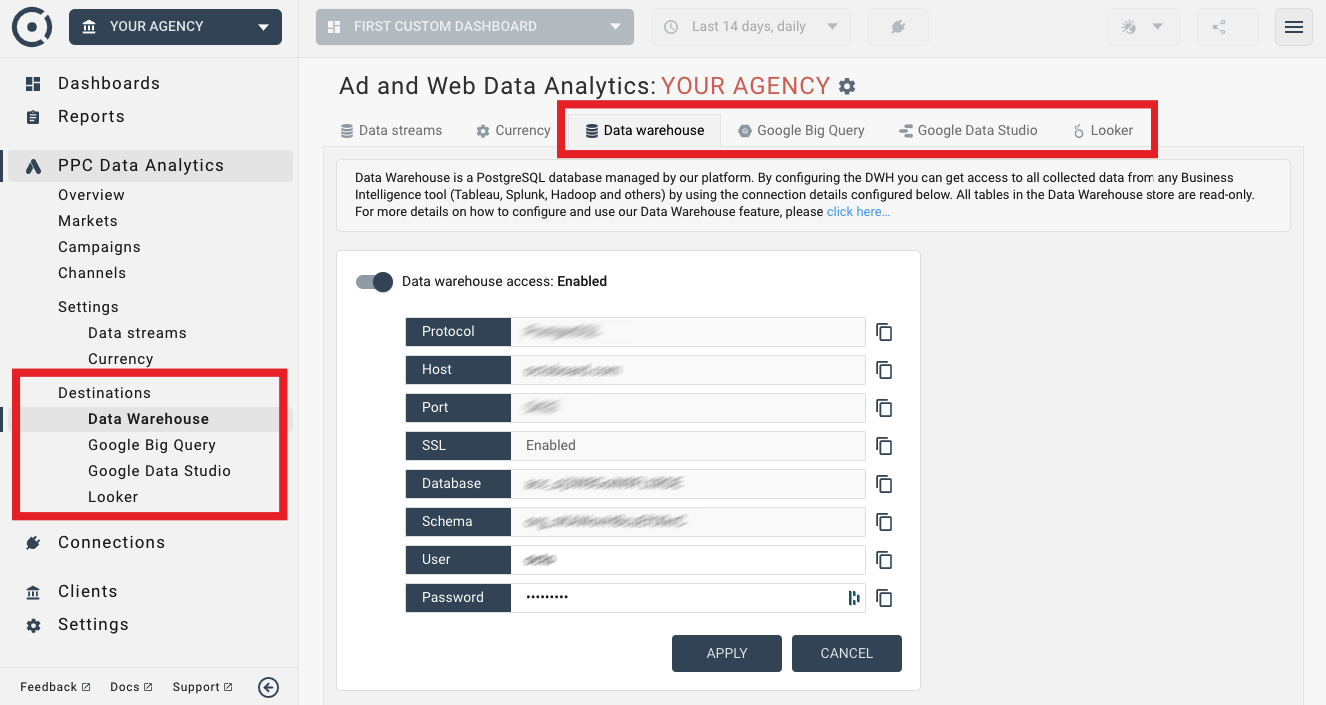
Os seguintes links oferecerão tutoriais detalhados sobre como usar os recursos de exportação de dados do complemento Octoboard PPC Analytics:
Opcional Google Sheets add-on permitirá que você envie os dados coletados para documentos do Google Sheets. O seguinte tutorial aborda o Octoboard Google Sheets add-on com mais detalhes.